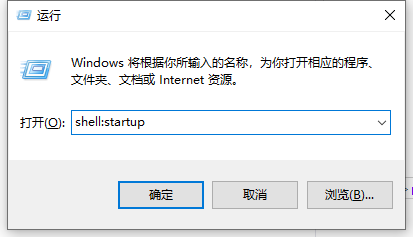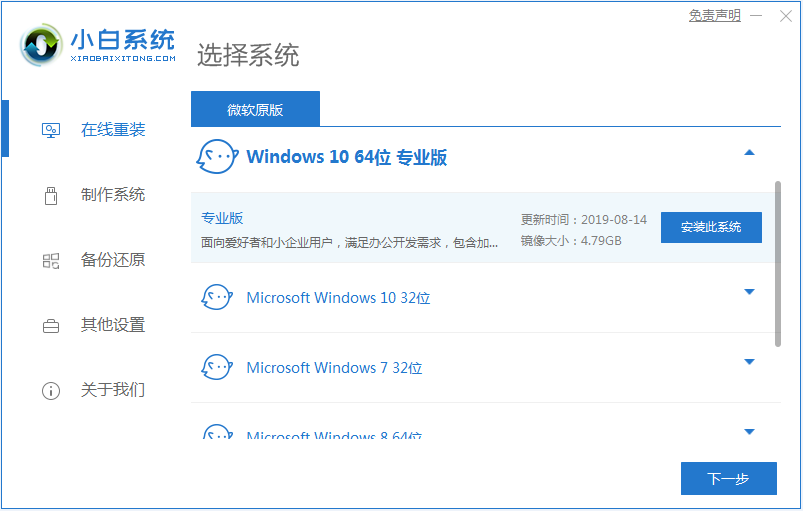win10系统启动项怎么设置
- 时间:2024年07月26日 07:12:59 来源:魔法猪系统重装大师官网 人气:8705
在win10系统中,如何设置启动项以优化电脑开机速度呢?很多朋友电脑开机速度变慢,很大程度上是因为开机启动项过多。为了提高电脑开机速度,我们需要合理设置win10系统启动项,关闭不必要的启动项。下面就来为大家详细介绍win10系统启动项的设置方法。
设置win10系统启动项的具体步骤如下:
1、添加电脑的开机启动项
按下组合键“win+R”打开运行窗口,输入“shell:startup”并点击确认,这样就可以打开启动项文件夹了。

2、将需要设置为开机启动的软件快捷方式复制粘贴到启动项文件夹。
接下来,你可以直接在电脑桌面上复制你想要添加到启动项的软件快捷方式,然后粘贴到启动项文件夹窗口。

3、添加启动项完成。
下面我们来了解一下如何关闭启动项:
4、关闭启动项
使用组合键“win+x”或右键点击桌面下方任务栏,选择并打开“任务管理器”。

5、右键点击需要关闭的启动项,选择“禁用”。
经过以上步骤,开机启动项就关闭成功了。

以上就是关于win10系统启动项设置的方法,相信对大家有所帮助。合理设置启动项,可以让电脑开机速度得到明显提升。希望大家都能掌握这些实用技巧,让电脑运行更加顺畅。
上一篇:在线系统重装的详细步骤教程
下一篇:返回列表
- Win7教程 更多>>
-
- 华硕笔记本官网,小编教你华硕电脑怎么07-26
- 为什么本地连接受限制或无连接,小编教07-26
- 局域网打印机无法打印,小编教你解决局07-26
- win7 32位系统操作教程07-26
- 飞行堡垒uefi装win7,小编教你华硕飞行07-26
- 如何设置局域网共享,小编教你电脑如何07-26
- 0x000000ED,小编教你解决电脑蓝屏代码007-26
- 笔记本漏电,小编教你笔记本漏电怎么解07-26
- U盘教程 更多>>
-
- #用u盘安装windows10制作步骤07-26
- 小编教你U盘格式化不了怎么办07-26
- 大白菜超级u盘启动制作工具怎么使用07-26
- 启动u盘重装系统步骤教程07-26
- 小白U盘一键重装系统教程图解07-26
- u盘安装系统找不到硬盘怎么办07-26
- u盘安装系统按什么键启动进pe07-26
- 技嘉主板bios如何设置u盘启动07-26
- Win10教程 更多>>
-
- win10系统启动项怎么设置07-26
- 在线系统重装的详细步骤教程07-26
- win10怎么查看电脑系统版本的详细教程07-26
- 神舟笔记本系统还原的操作步骤教程07-26
- 小编教你使用win10桌面小工具07-26
- win10 ie修复工具操作教程07-26
- 小编教你使用skype网络电话07-25
- Dell戴尔笔记本重装系统教程07-25
- 魔法猪学院 更多>>
-
- 电脑硬盘数据恢复工具哪个好07-26
- U盘数据恢复软件哪个好07-26
- 360数据恢复工具如何使用07-26
- 360u盘数据恢复工具如何使用07-26
- 硬盘数据恢复软件哪个好07-26
- 硬盘坏了数据恢复怎么操作07-26
- u盘数据恢复大师怎么用07-26
- 超级硬盘数据恢复使用方法07-26